Jak zapisać wiadomości tekstowe na komputerze
Przez Vernon Roderick, Ostatnia aktualizacja: 26 sierpnia 2019 r
Czy jest możliwe zapisywać wiadomości tekstowe do komputera? Wiesz o tym, pomóż mi? Dzięki z góry!
„Jestem prokrastynatorem, przyznaję to i wolę znaleźć najprostsze sposoby robienia rzeczy. Moim zdaniem nie ma w tym nic złego, ale jestem pewien, że jest to raczej niepopularna ideologia. W każdym razie, zamiast zgodzić się lub nie zgodzić, Szukam łatwiejszego sposobu obsługi setek wiadomości tekstowych, które zapisałem przez lata, i doszedłem do wniosku, że idealną konfiguracją jest przeczytanie ich na moim komputerze.
Nie próbuję tutaj robić niemożliwego, zdaję sobie sprawę, że wysłanie odpowiedzi na mój komputer nie jest dokładnie tak, jak pójdzie, ale przynajmniej myślę, że łatwiej jest przeczytać wszystko na większym ekranie. To wszystko, o co tutaj pytam, nic zbyt niemożliwego, nie sądzisz? W każdym razie, proszę, wyślij mi odpowiedź, czy coś, muszę wiedzieć, jak to się stanie lub czy to w ogóle możliwe. ”
Przewodnik wideo: Jak przechowywać SMS na komputerze lub laptopie?
Przewodnik wideo: Jak przechowywać SMS na komputerze lub laptopie?Część 1. Udoskonalenia technologii i komunikaty Poprawa sposobu przeglądaniaCzęść 2. Jak zapisywać wiadomości tekstowe na komputerze za pomocą FoneDog ToolkitCzęść 3. streszczenie
Część 1. Udoskonalenia technologii i komunikaty Poprawa sposobu przeglądania
Z biegiem lat technologia wciąż się rozwija i poprawia. Mamy tendencję do otrzymywania wiadomości gdziekolwiek jesteśmy, wiadomości tekstowe przychodzą nawet za pośrednictwem komunikatorów, e-maili i wielu innych metod. To niesamowite, a liczba wiadomości, które otrzymujemy każdego dnia, rośnie z każdym dniem.
Kilka lat temu mogliśmy wysyłać e-maile tylko na inne komputery, wcześniej mieliśmy zwykłą pocztę i telegramy, ale teraz jednym ruchem palca możemy natychmiast wysyłać wiadomości do naszych przyjaciół, kolegów i kogokolwiek, teraz jest to takie proste. Gdybyś powiedział komukolwiek, że kilka lat temu całkowicie spojrzaliby na ciebie, jakbyś był szalony.
Teraz, w zależności od liczby wiadomości, które musisz przeczytać, wiele osób woli większy ekran do czytania wiadomości tekstowych, a nawet e-maili, naprawdę to męczy twoje oczy, szczególnie jeśli musisz przeczytać mnóstwo wiadomości. Ekran komputera lub laptopa może pomóc wielu użytkownikom odczytać mnóstwo wiadomości, jedynym wyzwaniem jest dostanie się na komputer lub laptop.

Zapisz wiadomości czatu na komputerze
Część 2. Jak zapisywać wiadomości tekstowe na komputerze za pomocą FoneDog Toolkit
Istnieją sposoby, aby to zrobić, w rzeczywistości istnieją nawet pracochłonne metody, które mogą naprawdę zająć trochę czasu, ale ostatecznie osiągnąć cel czytania na komputerze lub laptopie.
Z drugiej strony, jeśli pobierzesz Odzyskiwanie danych FoneDog Android możesz pobrać wszystkie wiadomości tekstowe na komputer lub laptop. Wykonaj następujące kroki, aby móc użyć narzędzia Fonedog Android Data Recovery jako metody przesyłania wiadomości na komputer lub laptop:
Krok 1: Pobierz i zainstaluj FoneDog Android Data Recovery na PC lub laptopie.
Upewnij się, że to urządzenie jest w stanie połączyć się z telefonem z Androidem bez żadnych problemów, najlepiej, jeśli wcześniej podłączałeś się do komputera lub laptopa i nie wystąpiły żadne problemy z łącznością.
Zakładając, że możesz mieć problemy, spróbuj użyć oryginalnego kabla USB dostarczonego z telefonem z Androidem lub przynajmniej użyj kabla zatwierdzonego przez Twoją markę.
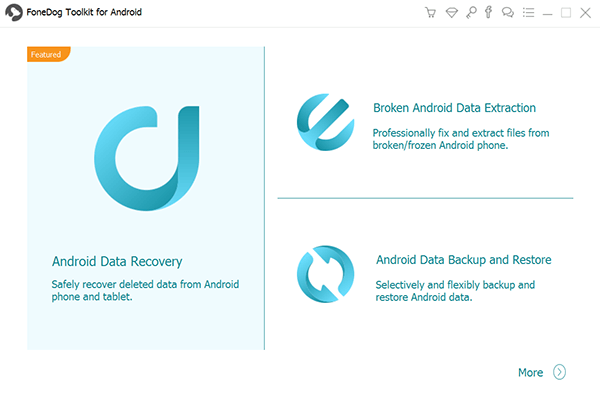
Pobierz i zainstaluj FoneDog Android Data Recovery - krok 1
Krok 2: Debuguj USB i podłącz swój telefon komórkowy z Androidem do komputera lub laptopa
Po zainstalowaniu telefonu komórkowego z Androidem i podłączeniu go do komputera lub laptopa zostaniesz poproszony o włączenie opcji „USB Debugging„tryb.
Nie martw się, jest to standard i będziesz musiał postępować zgodnie z instrukcjami, aby go aktywować. FoneDog Android Data Recovery będzie wymagał smartfona z AndroidemUSB Debugging”, aby naprawdę pobrać wiadomości na komputer lub laptop.

Podłącz swój telefon z Androidem do komputera lub laptopa i debugowania USB --- Krok 2
Krok 3: Wybierz plik SMS, który chcesz zapisać na komputerze
Od tego momentu pojawi się nowy ekran, na którym możesz zdecydować, co chcesz zapisać na komputerze lub laptopie. Jak zauważysz, zobaczysz kilka opcji, takich jak wiadomości, kontakty, dzienniki połączeń itp.
Możesz całkowicie wybrać pliki, które chcesz wykonać kopię zapasową lub odzyskać, ale idealnie możesz teraz skupić się na wiadomościach, ponieważ właśnie dlatego przechodzisz przez ten proces. Zaznacz odpowiednie pola i naciśnij „Dalej" kontynuować.
Ludzie też czytali:
Jak wyświetlić usunięte wiadomości tekstowe za darmo na Androida
Najłatwiejszy sposób na odzyskanie usuniętych plików Excel z Androida

Wybierz plik, który chcesz zapisać na komputerze - krok 3
Krok 4: Zaczekaj na zakończenie procesu skanowania
Proces skanowania może trochę potrwać, nie odłączaj smartfona z Androidem od komputera lub laptopa w dowolnym momencie, aż się zakończy. Proces potrwa kilka sekund lub kilka minut, w zależności od ilości danych, które Odzyskiwanie danych FoneDog Android musi przejrzeć.
Zakładając, że rozłączyłeś się w trakcie procesu, możesz napotkać pewne błędy i będziesz musiał odzyskać pliki, ale ogólnie lepiej jest pozostawić połączenie z komputerem lub laptopem aż do zakończenia procesu.
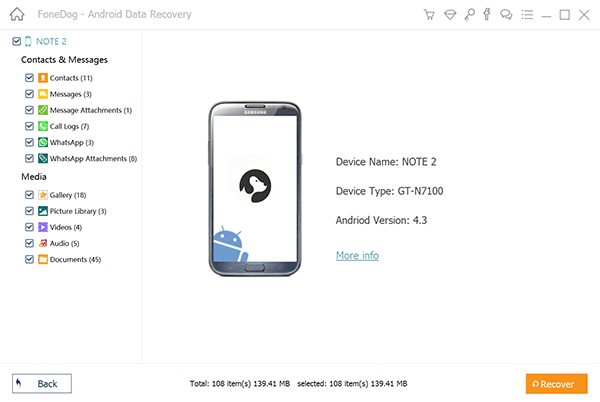
Poczekaj na zakończenie procesu skanowania - Krok 4
Krok 5: Odzyskaj wiadomości na PC lub laptopa
Po zakończeniu procesu skanowania możesz teraz czytać zeskanowane elementy. Im więcej wiadomości zapisałeś, możesz przeczytać każdy z nich i zdecydować, który chcesz zapisać.
Stamtąd wybierz odpowiedni folder i kliknij „wyzdrowieć”w celu dokończenia procesu. Zostanie wyświetlone jeszcze jedno okno, w którym chcesz zapisać swoje pliki.

Odzyskaj wiadomości tekstowe na PC lub laptopa - Krok 5
Stąd możesz przejść do folderu, w którym zapisałeś wszystkie pliki, i poświęcić czas na ich odpowiednie odczytanie. Podobnie jak powyższy użytkownik, możesz zacząć czytać je za pomocą większego ekranu, chociaż prawdą jest, że nie możesz odpowiedzieć za pomocą komputera lub laptopa, przynajmniej będziesz mieć większy ekran do czytania wielu wiadomości, które masz będzie musiał przejrzeć.
Część 3. streszczenie
Pamiętaj, że możesz również odzyskać wiadomości, które mogłeś usunąć przypadkowo, stosując prawie taki sam proces jak powyższy, a jeśli chcesz wykonać kopię zapasową plików, możesz odwiedzić lub skorzystać z FoneDog Android Toolkit, który powinien być w stanie do tworzenia kopii zapasowych i przywracania danych w telefonie z Androidem.
Warto również zauważyć, że FoneDog Android Data Recovery i FoneDog Android Toolkit są kompatybilne z ponad 6,000 modeli telefonów z Androidem, co znacznie ułatwia korzystanie z przyszłych modeli lub innych telefonów zapasowych.
Zostaw komentarz
Komentarz
Android Data Recovery
Odzyskaj usunięte pliki z telefonu lub tabletu z Androidem.
Darmowe pobieranie Darmowe pobieranieGorące artykuły
- Jak odzyskać usunięte wiadomości WhatsApp bez kopii zapasowej
- Jak odzyskać historię usuniętych połączeń w Androidzie [aktualizacja 2020]
- Jak odzyskać usunięte zdjęcia ze Zdjęć Google?
- Jak odzyskać usunięte filmy z wewnętrznej pamięci Androida w 2020 roku
- Jak odzyskać usuniętą historię połączeń bez kopii zapasowej z Androida
- Odzyskiwanie WhatsApp: odzyskiwanie usuniętych obrazów WhatsApp z Androida
- Jak odzyskać usunięte dane z urządzenia Xiaomi
- Najłatwiejszy sposób na odzyskanie folderów danych Androida
/
CIEKAWYDULL
/
PROSTYTRUDNY
Dziękuję Ci! Oto twoje wybory:
Doskonały
Ocena: 4.7 / 5 (na podstawie 60 oceny)
